FreeHand+intuos2绘制舞蹈人物
摘要: MacromediaFreeHand+intuos2数位板教你手指的神奇舞蹈。希望大家喜欢!教程如下:步骤一在制作插图之前,我们...
Macromedia FreeHand+intuos2数位板教你手指的神奇舞蹈。 希望大家喜欢!教程如下:
步骤一
在制作插图之前,我们通常先在纸上画一个草图。草图画完之后,把它放在数位板的透明片的下面。注意,在罢放时一定要让草图平整;当你需要描拓较厚的图片时,由于intuos2的笔和板之间的感应高度高达5毫米,所以不用担心厚度的问题。

步骤二
在工具箱中选择Pencil Tool(铅笔工具)中的Variable Stroke Pen Tool(可变线条工具)。注意,在工具箱中某些工具左上角你会发现有一个选项记号,它表示可以在对话框中设置这些工具。设置好了之后,你就可以开始画了。
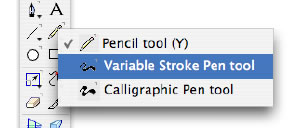
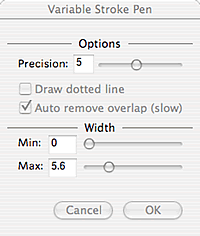
步骤三
在绘画过程中,你可以通过压力的变化来控制所画线条的粗细程度。注意,在制作插图时,要重点突出,有些细节是可以忽略的,不用将每一个物件都清楚的表现出来。
步骤四
我们要这个插图制作一个渐变底纹。首先,在Layer Palette(图层面板)中新增一个图层,选择矩形工具用压感笔在页面画出一个矩形。然后,在Properties Palette(特性面板)上将填充色更改为渐变色。再制作一个具有渐变色的矩形,为它增加一个Transparency Effect(透明效果)。
步骤五
最后,我们将插图说明文字加入文档。注意,文字说明的字体不要有过多的变化,而且文字的尺寸也不要太大,一般用宋体9pt就可以了。

以上就是FreeHand+intuos2绘制舞蹈人物过程,希望大家喜欢本教程!
【FreeHand+intuos2绘制舞蹈人物】相关文章:
